Kayıp / silinen verileri bilgisayardan, sabit sürücüden, flash sürücüden, hafıza kartından, dijital kameradan ve daha birçok şeyden kurtarın.
Kolay Kılavuz ile Bir Excel Dosyasının Nasıl Bozulacağına İlişkin En İyi Yöntemler
 Tarafından güncellendi Somei Liam / 22 Ara 2022 09:20
Tarafından güncellendi Somei Liam / 22 Ara 2022 09:20Bozulmuş excel dosyalarını onarmanın bir yolunu arıyorum. Daha az değerli excel dosyalarımı kullanarak bulduğum yöntemleri denemek istiyorum. Bu, değerli olanlara daha fazla zarar vermemek içindir. Ancak, bozuk bile değiller. Biri bana yardım etsin lütfen.
Aniden önemli dosyalarınızı bulmanın ve bozulma sorunlarıyla karşılaşmanın acısını anlıyoruz. Ayrıca, dosya bir excel veya belge dosyasıysa. Excel'ler, işletmelerle ilgili araştırma verilerini ve finansal analizleri düzenlemek için kullanılır. Bunun dışında hayatımızın farklı yönlerinden önemli verileri içeren birçok amacı vardır. Okul araştırması, küçük veya büyük işletmeler ve daha fazlası. Böylece aniden arızalandığında, önemli veriler kolaylıkla risk altına girer. Daha da kötüsü, sorunu nasıl çözeceğiniz konusunda kesin bir çözümünüz yok. "Ya sadece daha fazla zarar verirsem?" doğal olarak akla gelir.
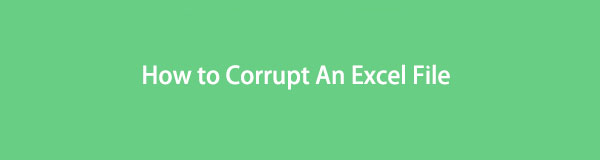
Bozuk excel dosyasını onarmak için çevrimiçi olarak çeşitli araçlar ve yöntemler bulabilirsiniz. Sorun şu ki, hangisinin en etkili olduğunu bilmiyorsunuz. Bazıları dosyanızın bozulmasını yalnızca kötüleştirebilir. Peki, dosyayı onarmak için seçtiğiniz yöntemden nasıl emin olabilirsiniz? Cevap basit. Bir excel dosyasını bozmanız ve çevrimiçi bulduğunuz yöntemleri test etmek için kullanmanız gerekir. Bu şekilde, seçtiğiniz araç veya tekniğin değerli excel dosyalarınızı başarıyla onaracağını garanti edebilirsiniz.
FoneLab Data Retriever - Kayıp / silinen verileri bilgisayardan, sabit sürücüden, flash sürücüden, hafıza kartından, dijital kameradan ve daha birçok şeyden kurtarın.
- Fotoğrafları, videoları, kişileri, WhatsApp ve daha fazla veriyi kolayca kurtarın.
- Kurtarma işleminden önce verileri önizleyin.
Bazı insanlar anlamayabilir, ancak bir dosyayı bozmanın zor zamanlarda size yardımcı olabilecek bazı faydaları vardır. Ve bu senaryo bunun bir örneğidir. Ancak bu konuda sadece birkaç makale olduğundan, avantajlarına ışık tutmak için bu makaleyi yapmaya karar verdik. Bu nedenle, bir excel dosyasını kolayca bozmak için önde gelen yöntemleri keşfedebilirsiniz. Ayrıca, veri kaybı yaşamanız durumunda kullanabileceğiniz bir kurtarma aracı ekledik. Aşağıda bununla ilgili daha fazla bilgi edinin.

Rehber Listesi
Bölüm 1. Bir Excel Dosyasını Çevrimiçi Olarak Bozma
Bir excel dosyasını kasıtlı olarak bozmanın en kolay yollarından biri, çevrimiçi araçları kullanmaktır. Corrupt-a-File, bilgisayarınızdaki herhangi bir veri türünü bozmanıza izin veren ücretsiz bir çevrimiçi hizmettir. Excel dosyanızı yalnızca web sitesine aktarmanız yeterlidir ve işi sizin yerinize o yapacaktır.
Corrupt-a-File adlı çevrimiçi yazılımı kullanarak bir excel dosyasının nasıl bozulacağı hakkında bilgi edinmek için aşağıdaki yönergeleri izleyin:
1. AdımYazılımın ana sitesini görmek için bozuk-a-file.net web sitesine gidin. Sayfanın ortasındaki kutuda, BİLGİSAYARINDAN seçeneği.
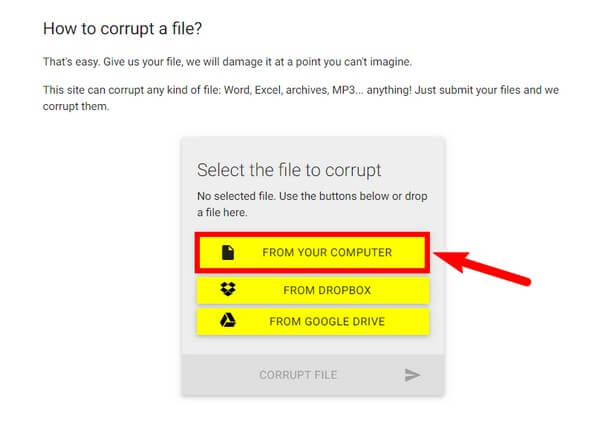
2. AdımBilgisayarınızın dosya klasöründen bozmak istediğiniz excel dosyasını seçin. Dosyayı içe aktardıktan sonra, BOZUK DOSYA kutunun altındaki sekme.
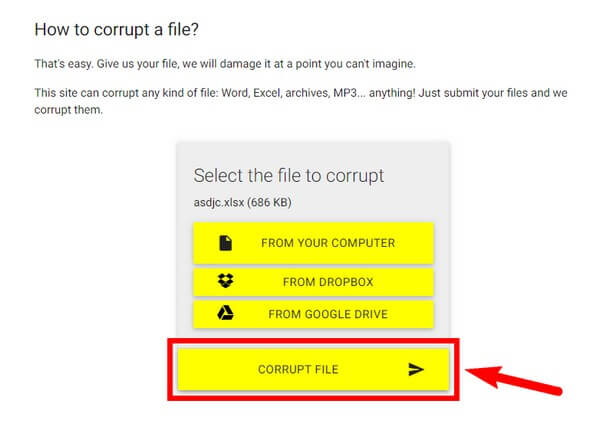
3. AdımÇevrimiçi hizmet, yüklenen dosyanızı yalnızca birkaç saniyeliğine bozar. Hızlı işlemden sonra, nihayet tıklayabilirsiniz YAZILI DOSYANIZI İNDİR Dosyayı bilgisayarınıza kaydetmek için sekme.
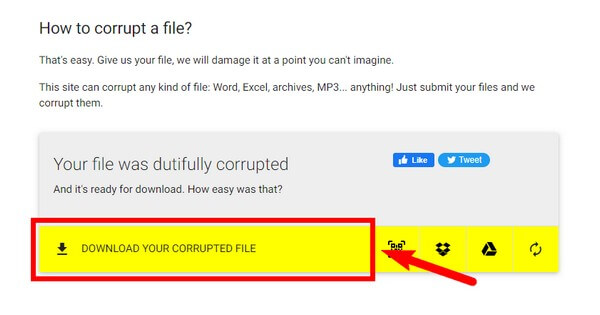
FoneLab Data Retriever - Kayıp / silinen verileri bilgisayardan, sabit sürücüden, flash sürücüden, hafıza kartından, dijital kameradan ve daha birçok şeyden kurtarın.
- Fotoğrafları, videoları, kişileri, WhatsApp ve daha fazla veriyi kolayca kurtarın.
- Kurtarma işleminden önce verileri önizleyin.
Bölüm 2. Uzantısını Değiştirerek veya Bozarak Bir Excel Dosyasını Bozma
Bir excel dosyasını bozmanın başka bir yolu da uzantısını değiştirmektir (örneğin, .xlsx, .xlsm, .xlsb, .xltx). İşletim sistemi, dosya türlerini ve bunların nasıl çalıştırılacağını öğrenmek için dosya uzantılarını kullanır. Excel dosyasının uzantısını değiştirirseniz veya değiştirirseniz, işletim sistemini karıştırır. Bu nedenle, işletim sistemi bilgisayardaki excel dosyasını okuyamaz ve çalıştıramaz.
Uzantısını değiştirerek veya bozarak bir excel dosyasının nasıl bozulacağı hakkında bilgi edinmek için aşağıdaki talimatları izleyin:
1. AdımTıkla dosya masaüstünüzün sol alt kısmındaki programlar listesinden simgesini seçin. Bu, bilgisayarınızın Dosya Gezgini'ni başlatır.
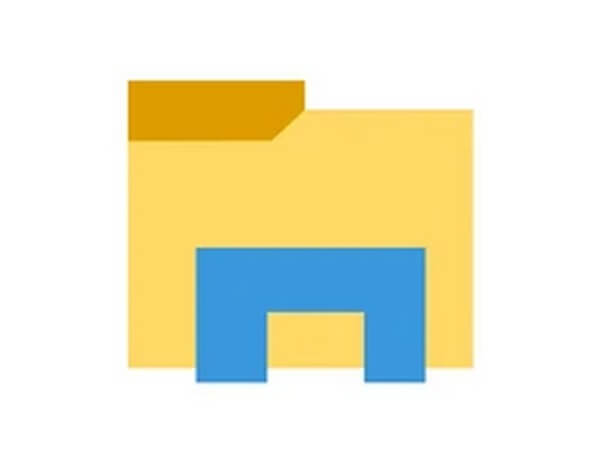
2. AdımKlasörün üst kısmında, altındaki seçeneklerin görünmesi için Görünüm sekmesine tıklayın. göreceksin Dosya adı uzantıları sağ taraftaki seçenek. Klasördeki dosyaların uzantılarını görüntülemek için onunla hizalanan onay kutusunu işaretleyin.

3. AdımŞimdi, bozmak istediğiniz excel dosyasını bulun ve yeniden adlandırın. Dosya uzantısını ne olursa olsun değiştirin, ardından kaydedin. Dosya daha sonra otomatik olarak bozulur.
Bölüm 3. FoneLab Data Retriever ile Bir Excel Dosyası Nasıl Kurtarılır
Farklı platformlarda çeşitli yöntemler denerken bir excel dosyasını silmiş olabilirsiniz. Bu nedenle, onları geri getirmek için güvenebileceğiniz olağanüstü bir kurtarma aracını burada bulabilirsiniz. FoneLab Data Retriever kaybolan veya silinen excel dosyalarını kurtarır, bozuk olup olmadıkları. Bozuk fotoğraflar vb. dahil olmak üzere her tür dosyayı destekler. Dahası, kurtarıldıktan sonra dosyanın orijinal kalitesini korur. Ayrıca, kurtarma sürecini çok daha hızlı ve kolay hale getirebilecek inanılmaz özelliklere de sahiptir.
FoneLab Data Retriever - Kayıp / silinen verileri bilgisayardan, sabit sürücüden, flash sürücüden, hafıza kartından, dijital kameradan ve daha birçok şeyden kurtarın.
- Fotoğrafları, videoları, kişileri, WhatsApp ve daha fazla veriyi kolayca kurtarın.
- Kurtarma işleminden önce verileri önizleyin.
FoneLab Data Retriever ile excel dosyalarını kurtarmak için aşağıdaki talimatlara rehberlik edin:
1. AdımAtomic Cüzdanı indirin : FoneLab Data Retriever resmi web sitesinden ücretsiz olarak. İndirdikten sonra, kurulum penceresinin görünmesi için tıklayın. Ardından Yükle'yi seçin ve hızlı işlemin tamamlanmasını bekleyin. Ardından programı bilgisayarınızda başlatın.
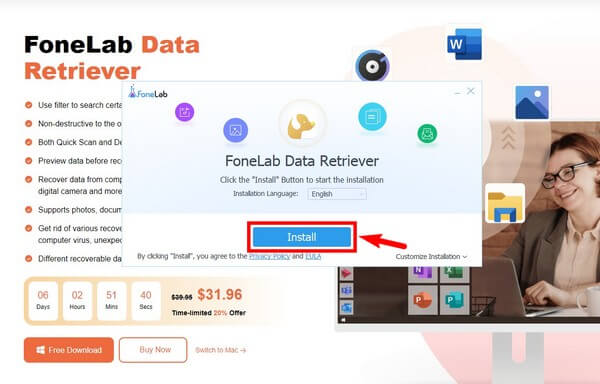
2. AdımAna arayüzün üst kısmındaki veri tipinin adını kontrol edin. Excel dosyalarını kaybetmeden önce orijinal konumlarını da seçmelisiniz. Dahili konumda, sabit disk sürücülerinde veya bilgisayara bağlı çıkarılabilir sürücülerde olabilirler. Sonra tıklayın taramak.
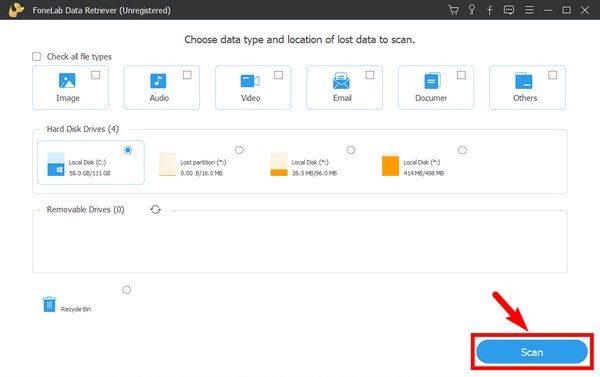
3. AdımFoneLab Data Retriever, seçtiğiniz dosya türü için cihazı hızlı bir şekilde tarar. Kayıp veya silinmiş excel dosyalarını bulmak için arayüzdeki klasörlerin listesini açın. çalıştırabilirsiniz Derin tarama göremiyorsanız daha kapsamlı bir veri araması için.
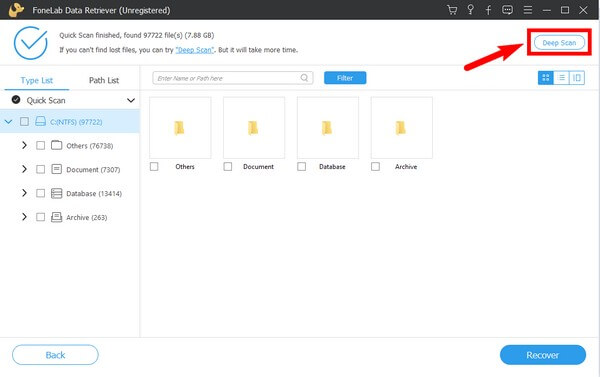
4. AdımKurtarmak istediğiniz, bozuk veya bozuk olmayan tüm excel dosyalarını seçin. Son olarak, basın Kurtarmak arayüzün sağ alt kısmındaki sekme. Program daha sonra seçtiğiniz kayıp veya silinmiş excel dosyalarını almaya başlayacaktır.
FoneLab Data Retriever - Kayıp / silinen verileri bilgisayardan, sabit sürücüden, flash sürücüden, hafıza kartından, dijital kameradan ve daha birçok şeyden kurtarın.
- Fotoğrafları, videoları, kişileri, WhatsApp ve daha fazla veriyi kolayca kurtarın.
- Kurtarma işleminden önce verileri önizleyin.
Bölüm 4. Bir Excel Dosyasının Bozulması ve Kurtarılması Hakkında SSS
1. Excel dosyasının bozuk olması için dosya adını da değiştirmem gerekir mi?
Hayır, bilmiyorsun. Dosya adını değiştirmek isterseniz sorun değil, ancak önemli olan tek şey dosya uzantısıdır. Uzantıyı yanlış bir uzantıyla değiştirdiğiniz veya düzenlediğiniz sürece, dosya kesinlikle bozulacaktır.
2. Bozuk excel dosyasını kurtardıktan sonra açabilir misiniz?
Bozuk excel dosyasını onarmayı bitirdikten sonra açabilirsiniz. Bir dosyayı onarmak için mükemmel yöntemi bulduğunuzda, kaybettiğiniz veya sildiğiniz dosyaları kurtarabilirsiniz. Ardından, bulduğunuz onarım yöntemini gerçekleştirdikten sonra açın.
3. FoneLab Data Retriever'da önizleme özelliği var mı?
Evet var. FoneLab Data Retriever dosyaları kurtarmadan önce görüntülemenizi sağlar. Bu şekilde, geri almanız gereken en önemli dosyaları seçmek daha kolay olacaktır.
Bozuk excel dosyalarınızın kurtarılmasıyla ilgili daha fazla endişeniz varsa aşağıdaki kutuya bir yorum bırakabilirsiniz. Araçları ve yöntemleri şimdi deneyin.
FoneLab Data Retriever - Kayıp / silinen verileri bilgisayardan, sabit sürücüden, flash sürücüden, hafıza kartından, dijital kameradan ve daha birçok şeyden kurtarın.
- Fotoğrafları, videoları, kişileri, WhatsApp ve daha fazla veriyi kolayca kurtarın.
- Kurtarma işleminden önce verileri önizleyin.
